“mappa ” è l'abbreviazione di “Network Mapper ” che è uno strumento di raccolta di informazioni utilizzato dagli amministratori di rete. Più specificamente, è uno scanner open source gratuito utilizzato notoriamente per scansionare la sicurezza e gestire la rete.
Su una rete di computer, esegue la scansione dell'host, i servizi e invia i pacchetti. Inoltre, analizza le loro risposte. Nmap è disponibile su tutti gli ambienti OS più diffusi, come Linux, Windows e macOs. Qui, in questo tutorial impareremo l'installazione e usa di nmap su Ubuntu 20.04. Quindi segui i passaggi e la guida forniti in questo articolo.
Installa il comando "nmap"
Prima di capire come usarlo, dobbiamo installarlo sul nostro sistema. Per questo prima aggiorna il tuo sistema.
$ sudo apt update
Ora, per installarlo, è necessario eseguire il seguente comando:
$ sudo apt install nmap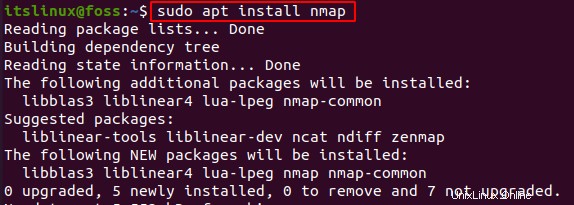
L'operazione potrebbe richiedere alcuni secondi, dopodiché avrai installato correttamente sul tuo sistema. Verifica la versione utilizzando il seguente comando:
$ nmap --version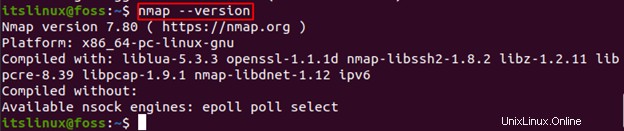
L'abbiamo installato con successo sul nostro sistema. Vediamo ora come viene utilizzato.
Come utilizzare nmap?
Nmap fornisce all'utente varie funzionalità. Alcune di queste funzionalità chiave sono fornite di seguito:
Scansiona il nome host usando nmap
Puoi scansionare qualsiasi hostname usando il comando "nmap". Nel comando seguente ho impostato il nome host come "google.com" ed ho eseguito la scansione:
$ nmap google.com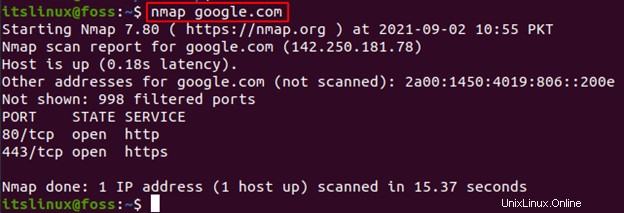
Puoi sostituire google.com con qualsiasi nome host su cui desideri eseguire una scansione.
Scansiona con il comando "-v" usando nmap
Per ottenere una scansione più dettagliata di un particolare host o di un indirizzo IP, utilizziamo "-v ”, ad esempio:
$ nmap -v google.com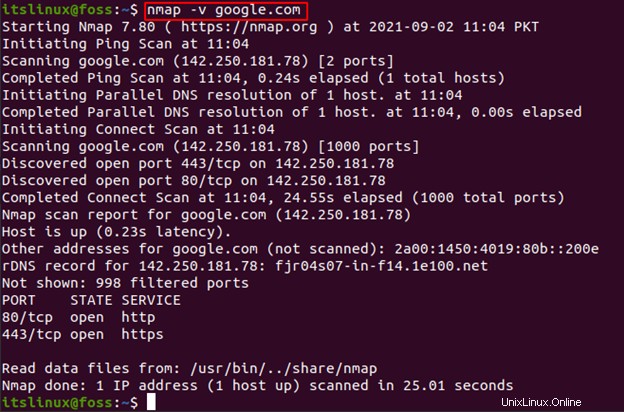
Questo ti fornisce maggiori dettagli sulla scansione che hai eseguito.
Scansiona l'indirizzo IP usando nmap
Allo stesso modo, per scansionare un particolare indirizzo IP, devi eseguire "nmap [indirizzo IP] ” è fornito di seguito:
$ nmap 142.250.181.78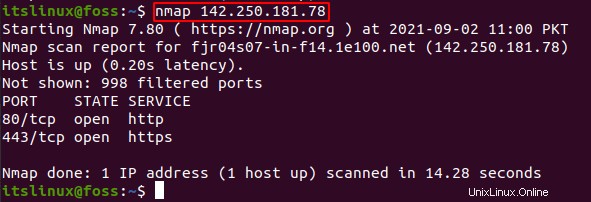
Scansiona la sottorete usando nmap
È inoltre possibile scansionare la subnet mask o l'intero intervallo utilizzando il comando nmap.
$ nmap 255.255.255.0
Intervallo di indirizzi IP utilizzando nmap
Puoi persino scansionare un intervallo di indirizzi IP contemporaneamente semplicemente definendo l'intervallo come indicato di seguito:
$ nmap 127.0.0.1-100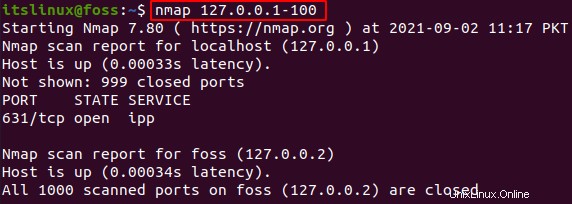
Questo eseguirà la scansione dell'intera gamma e ti fornirà le informazioni.
Rileva il sistema operativo utilizzando nmap
Puoi rilevare la versione del sistema operativo in esecuzione su vari host utilizzando "-O ”. Puoi fornire un indirizzo IP o un nome host.
$ sudo nmap -O 127.0.0.1-100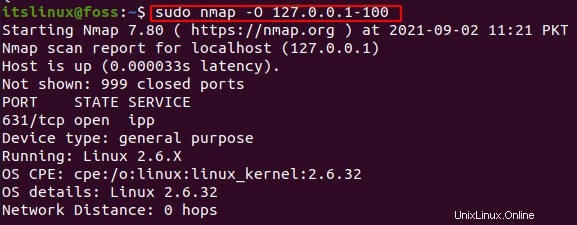
O usando il nome host:
$ sudo nmap -O google.com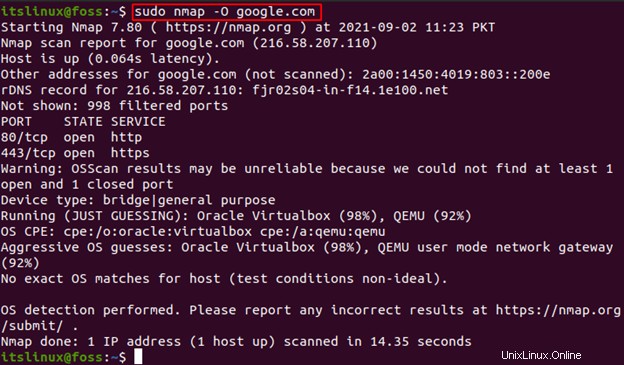
Rileva il firewall utilizzando nmap
Per verificare se l'host locale sta utilizzando un firewall, usa semplicemente "-sA ” con nmap:
$ sudo nmap -sA 127.0.0.1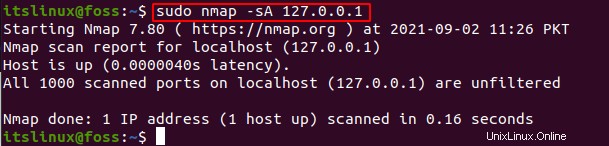
Ricerca host dal vivo utilizzando nmap
Puoi anche trovare l'elenco di tutti gli host dal vivo usando "-sP ”:
$ sudo nmap -sP 127.0.0.1
Informazioni sulle interfacce host utilizzando nmap
Per trovare l'elenco di tutte le interfacce host e route, viene utilizzato il seguente comando:
$ sudo nmap --iflist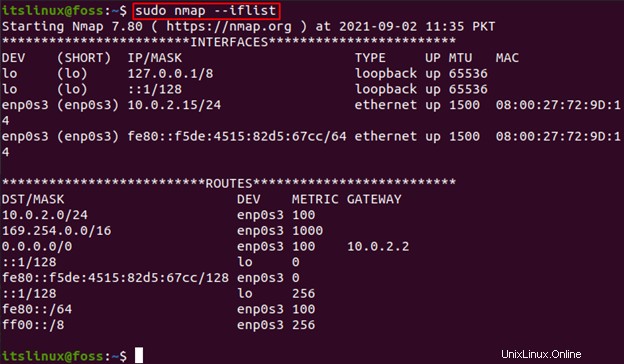
Questi sono alcuni dei vari modi in cui puoi utilizzare nmap per scansionare indirizzi IP, subnet mask, nomi host o persino controllare il rilevamento del sistema operativo e del firewall.
Conclusione
Nmap è un comando famoso per la scansione e la manutenzione della rete. Aiuta l'amministratore di rete a proteggere e gestire le proprie reti. In questo articolo ti abbiamo insegnato come installarlo sul tuo Ubuntu 20.04, insieme a come usarlo con esempi. Con l'aiuto di questa guida, ora sarai in grado di eseguire varie scansioni e rilevamenti sulla tua rete.